고정 헤더 영역
상세 컨텐츠
본문
바로 ZendOptimizer 를 설치해 보자
다운 받은 파일을 실행하자
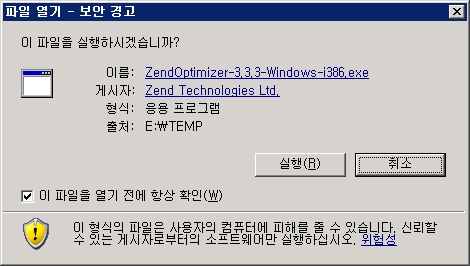
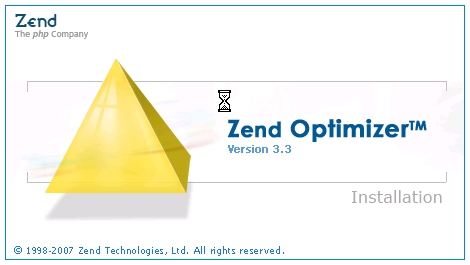
Next 버튼 클릭 !!
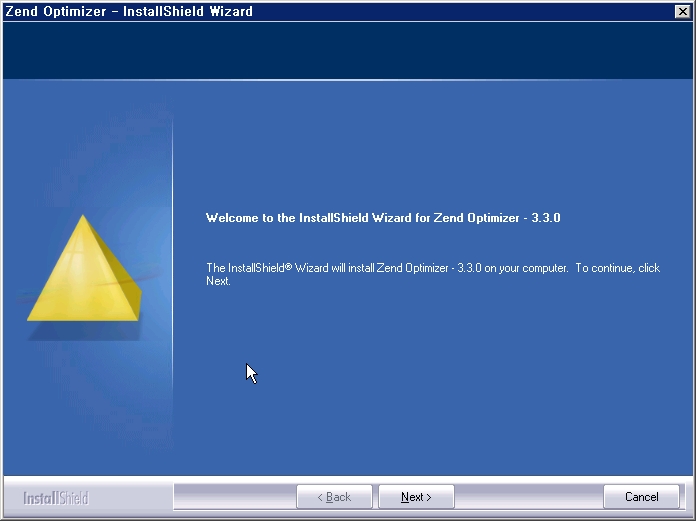
ZendOptimizer를 설치하고자 하는 디렉토리를 선택후 Next 클릭!!
디렉토리를 변경하고자 하는 경우에는 Browser 버튼을 누르면 된다.
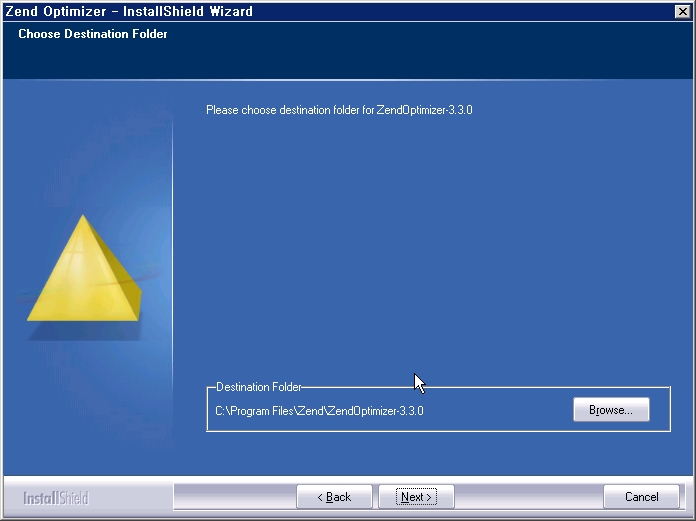
자기 서버에 설치된 웹서버를 선택하면 된다.
나의 경우에는 apache 2.2.8 이므로 아래와 같이 선택하였다.
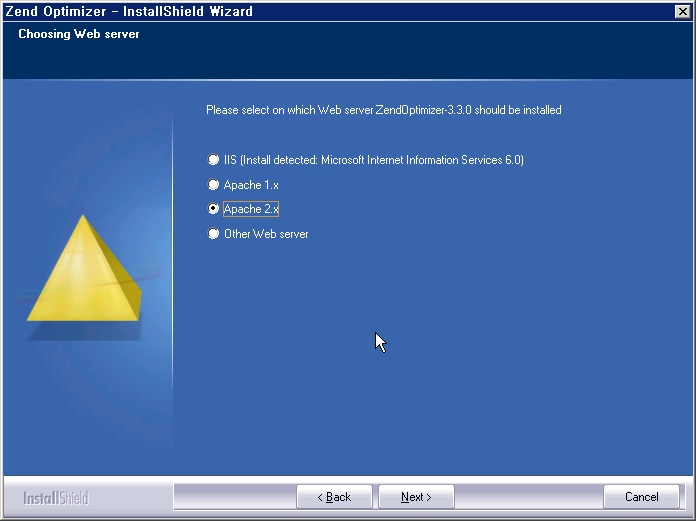
php.ini의 위치를 지정한다.
일반적으로(?) c:\windows를 지정하지 싶다. 나도 그렇게 하였다.
다른 디렉토리에 php.ini가 위치한다면 디렉토리를 변경하면 된다.
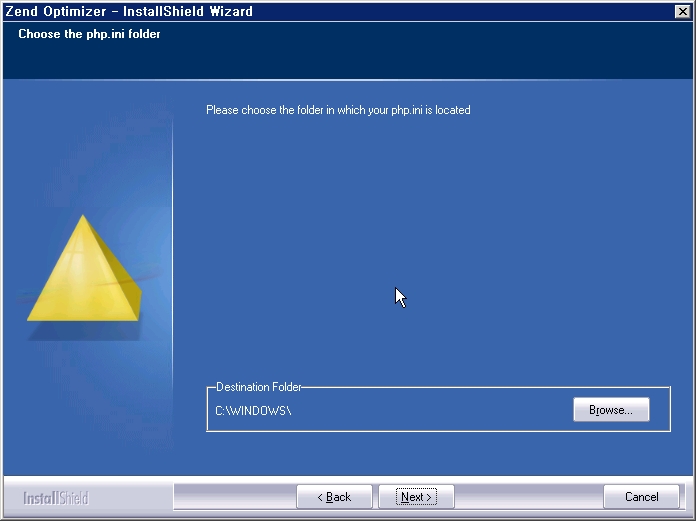
apache가 설치된 루트 디렉토리를 지정한다.
기본값이 맞지 않는다면 디렉토리를 변경하면 된다. 나의 경우에도 변경하였다.
아마도 apache 버젼이 상위라서 그런 느낌이 ...(정확하지 않음. 느낌상~)
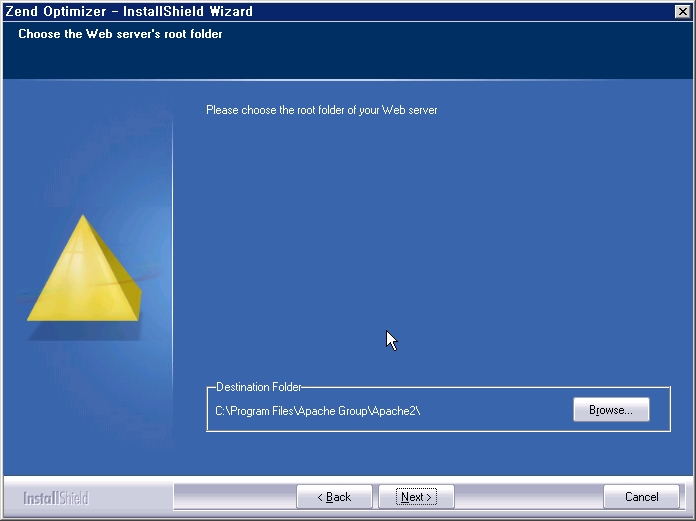
Install 버튼을 클릭하면 설치가 진행된다.
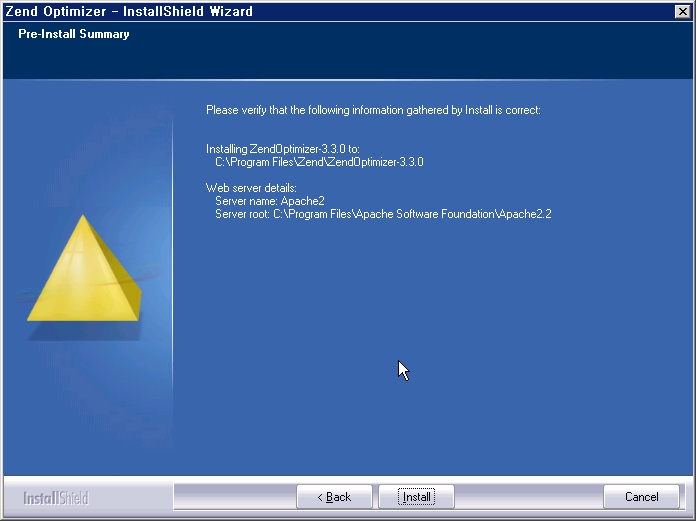
설치과정이 완료되기전까지 웹서버를 사용할 수 없다. 동의하냐?
진행전에 모든 웹서버를 다운시켜야 한다. ...
심심해서 나름 해석을...그냥 Yes 하세요~

apache 웹서버의 윈도우서비스가 설치되어 있지 않다. ㅋㅋ
수동으로 중지해야 한다. ㅋ...짧은 영어...
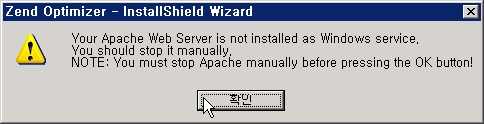
아무튼 이렇게 해서 설치가 완료되었습니다.
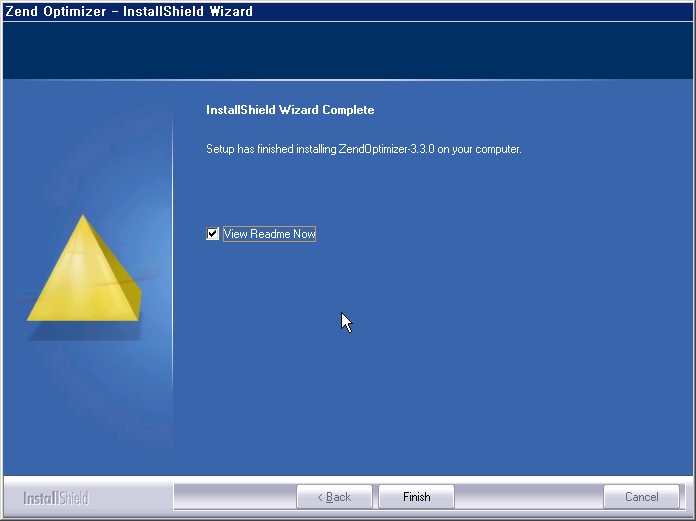
[기타] - Windows2003 Apache 설치
[기타] - Windows2003 apache 2.2.8 php 5.2.5
[자료실] - php 5 Windows 다운
[자료실] - Apache 2 Windows용 다운로드




